
Hårddiskar använder S.M.A.R.T. (Självövervakning, analys och rapporteringsteknik) för att mäta sin egen tillförlitlighet och avgöra om de misslyckas. Du kan se hårddiskens S.M.A.R.T. data och se om det har börjat utveckla problem.
Hårddiskar lever inte för evigt, och du oftakan inte se slutet komma. Lyckligtvis stöder de flesta moderna enheter S.M.A.R.T., så att de åtminstone kan göra viss grundläggande självövervakning. Tyvärr har Windows inte ett lättanvänt inbyggt verktyg som visar hårddiskens S.M.A.R.T. data. Du kan se en mycket grundläggande S.M.A.R.T. status från kommandotolken, men för att verkligen se den här informationen måste du ta en tredjepartsapp.
Kolla S.M.A.R.T. Status med CrystalDiskInfo
RELATERAD: Vad är en "bärbar" app och varför är det viktigt?
CrystalDiskInfo (gratis) är en lättanvänd,öppet källkodsprogram som kan visa S.M.A.R.T. statusinformation som rapporteras av dina hårddiskar. Du kan ladda ner en installerbar eller bärbar version - valet är upp till dig.
När du har kört CrystalDiskInfo är det enganska enkel app. Huvudvyen visar S.M.A.R.T. statusinformation för dina hårddiskar. Om allt fungerar korrekt, bör du se statusen "Bra” visas. I bilden nedan, precis under menyfältet, kan du se att alla tre enheter i vårt system rapporterar en "Bra" -status och du kan även se temperaturen på varje enhet. Andra statuser som du kan se inkluderar "Dålig" (som vanligtvis indikerar en enhet som är död eller nära döden), "Varning" (vilket indikerar en enhet som du troligtvis bör tänka på säkerhetskopiera och byta ut) och "Okänd" (som betyder bara att SMART-information inte kunde erhållas).

Du kan också visa en lista med detaljerad informationom varje enhet, men om du inte är en proffs - eller om du felsöker något mycket specifikt - kommer det sannolikt inte att betyda mycket för dig. Men om du är intresserad, Wikipedia-sidan för S.M.A.R.T. har en ganska bra lista över dessa attribut, tillsammans med hur de kan tolkas.
Det finns verkligen inte mycket mer till appen, mendet finns en annan funktion som är värd att påpeka. Om du är särskilt orolig för en enhets hälsa kan du ställa CrystalDiskInfo till att börja med Windows och köra som en bakgrundsapp. CrystalDiskInfo skickar ett meddelande för att varna dig om S.M.A.R.T. status för alla enhetsändringar. Öppna bara “Funktion” -menyn och slå på både “Resident” och “Startup” -alternativ på.
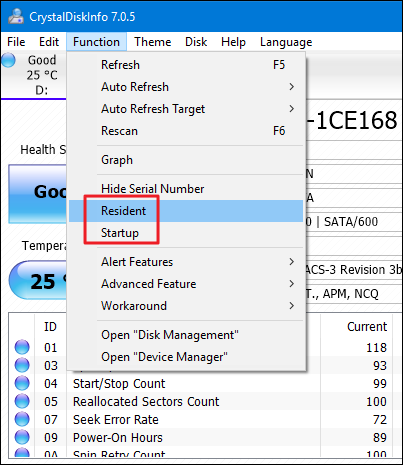
Kolla S.M.A.R.T. Status vid kommandotolken
Du kan också visa en mycket grundläggande S.M.A.R.T. status från Windows-kommandotolken. För att öppna kommandotolken, tryck på Start, skriv "Kommandotolken" och tryck sedan på Enter.

A frågan, skriv (eller kopiera och klistra in) följande kommando och tryck sedan på Enter:
wmic diskdrive get status

Om allt fungerar korrekt, bör du sestatusen "OK" visas för varje hårddisk på ditt system. Andra statuser - till exempel "Dålig", "Varning" eller "Okänd" - kan indikera problem med din enhet eller fel som hämtar S.M.A.R.T. information.
Hjälp, min hårddisk dör!
Om S.M.A.R.T. status indikerar att du har ett fel, det betyder inte nödvändigtvis att din hårddisk kommer att misslyckas omedelbart. Men om det finns en S.M.A.R.T. fel, skulle det vara klokt att anta att din hårddisk är i processen att misslyckas. Ett fullständigt misslyckande kan komma på några minuter, några månader eller - i vissa fall - till och med några år. Hur lång tid det tar, bör du inte lita på hårddisken med dina data under tiden.
Se till att du har uppdaterade säkerhetskopior av alla dinafiler lagrade på ett annat medium, till exempel en extern hårddisk eller optiska skivor. Uppenbarligen är detta bra råd oavsett om du känner till S.M.A.R.T. status för dina enheter eller inte. Problem - inklusive drivfel - kan hända när som helst och utan varning. Med dina filer rätt säkerhetskopierade bör du undersöka att du byter ut hårddisken så snart som möjligt. Du kan helt enkelt inte överväga en hårddisk som misslyckas med en S.M.A.R.T. test för att vara pålitlig. Även om din hårddisk inte dör helt kan det skada delar av din data. Du kan också överväga att använda chkdsk-verktyget i Windows för att diagnostisera och reparera relaterade problem som det kan.
Naturligtvis är hårdvara inte perfekt - hårddiskar kan misslyckas utan någon S.M.A.R.T. varningar. S.M.A.R.T. kan ge dig någon förhandsvarning när en hårddisk inte fungerar som den borde.
Bildkredit: wonderferret / Flickr








